[Загрузка артефакта] Новую версию симулятора Huawei eNSP Pro также можно установить таким образом!
eNSP Pro
eNSP Pro — это симулятор устройства, выпущенный линейкой продуктов Huawei для передачи данных.
Он в основном используется при обучении навыкам передачи данных, чтобы предоставить пользователям среду обучения командной строки для оборудования Huawei для передачи данных.
eNSP Pro имеет следующие возможности:
Возможности моделирования нескольких продуктов:Линейка продуктов для поддержки передачи данныхNEмаршрутизатор、CE-переключатель、S-переключатель、AR-маршрутизация маршрутизатор, межсетевой экран USG и т. д., а также постоянно обновляет поддерживаемые типы сетевых элементов.
Настройте возможности моделирования:Оснащен командной строкой устройства.Конфигурация Возможности моделирования,Поддерживает сертификацию HCIA-Datacom и функции сертификации безопасности HCIA. Конфигурация,И продолжайте расширять расширенные возможности сертификации HCIE.
Возможности развертывания:Опубликовать как образ виртуальной машины,Гибкое развертывание, поддерживающее персональные компьютеры, физические серверы и другие среды.
Требования к спецификации оборудования
Симулятор Datacom поддерживает развертывание и установку на персональные компьютеры и физические серверы.
Стоит отметить:
Обычные 8-ядерные компьютеры с памятью 16 ГБ поддерживают моделирование от 3 до 6 устройств.
Если требуется крупномасштабная сеть, рекомендуется использовать развертывание сервера с высокими характеристиками.
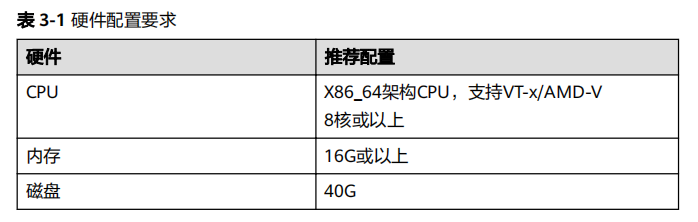
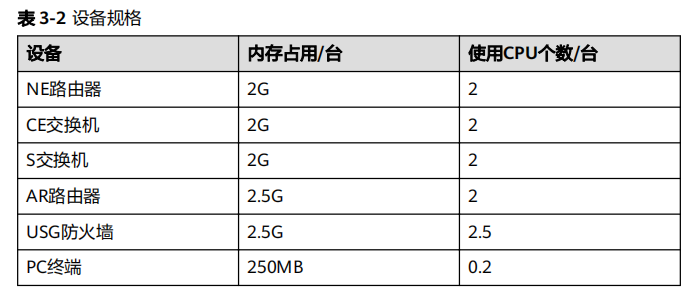
Развертывание симулятора Datacom
(Система Windows в качестве примера)
Разверните виртуальную машину:
Предварительные условия :личныйPCУже установленовиртуальная компьютер и браузер Chrome.
Шаги операции:
Шаг 1. Разархивируйте загруженный файл eNSP**_Software_X8664_release.tar.gz, чтобы получить eNSP**_Software_X8664_release.vdi.
Шаг 2 : Зарегистрируйте виртуальный жесткий диск.запускатьвиртуальная машине, выберите «Управление > инструмент > Virtual Media Management», нажмите [Зарегистрировать] и выберите распакованный файл eNSP**_Software_X8664_release.vdi.
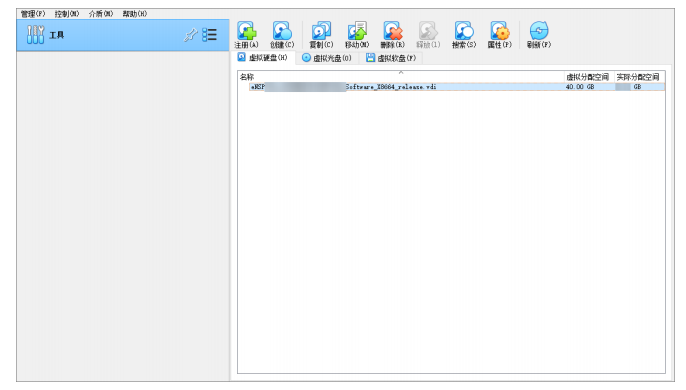
Шаг третий: Создайте новую виртуальную машину Выберите «Управление > Создать новый», заполните параметры интерфейса, описание параметра показано на рисунке ниже, нажмите «Далее».
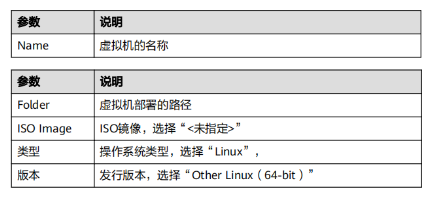
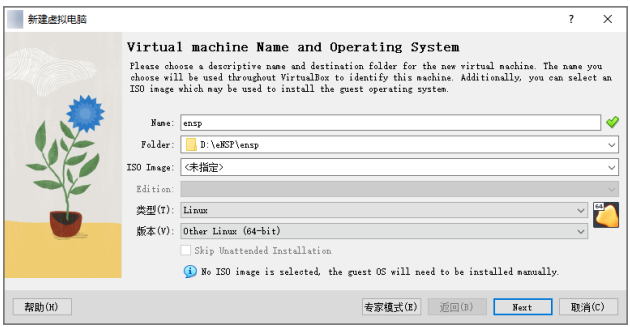
Пожалуйста, измените объем памяти виртуальной машины и номер процессора в соответствии с фактической ситуацией на вашем личном компьютере (рекомендуется не превышать 70% мощности локальной машины).
На следующем рисунке для примера «Объем памяти» равен 16384 МБ, а «Процессоры» — 8. Нажмите «Далее».
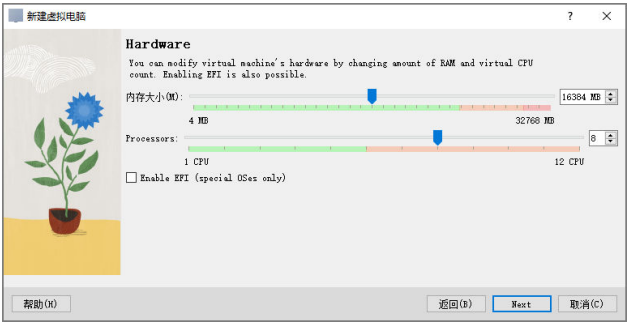
Выберите «Использовать существующий файл виртуального жесткого диска», выберите файл виртуального жесткого диска, зарегистрированный на шаге 2, и нажмите «Далее».
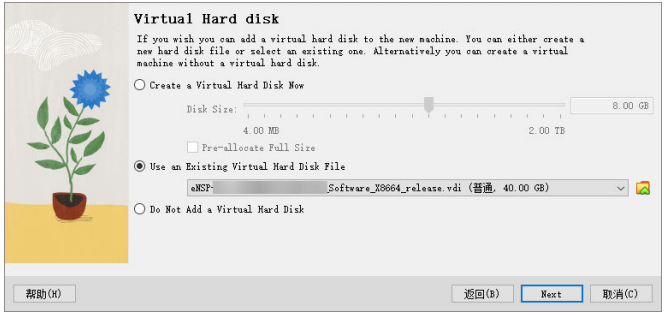
Нажмите «Готово», чтобы завершить создание виртуальной машины.
Шаг 4. Настройте виртуальную машину
1. Щелкните правой кнопкой мыши созданную виртуальную машину и нажмите «Настройки». Выберите «Показать > Экран(ы)","Видеоконтроллер (G)» выберите «VMSVGA».
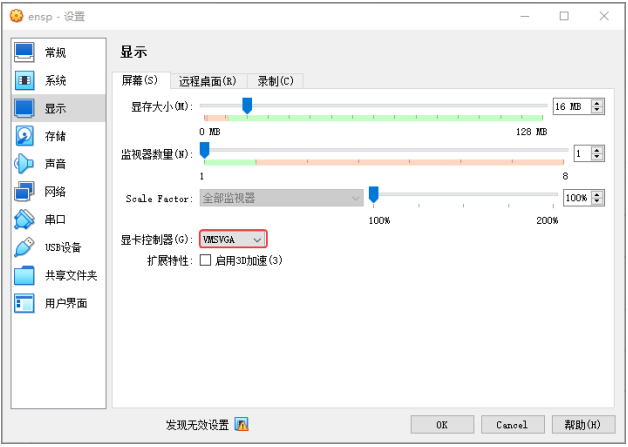
2. Выберите «Сеть». > Сетевая карта 1 > Включить сетевое подключение (E)», выберите «Только хост» для «Метода подключения (A)». (Только для хоста) Сеть».
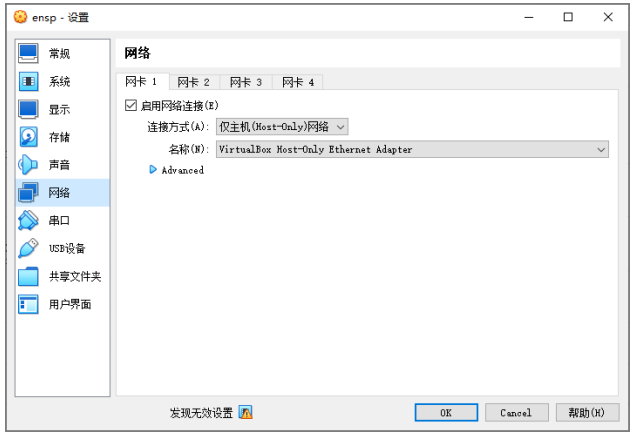
3. Выберите «Сеть». > Сетевая карта 2 > Включить сетевое соединение (E)», выберите «Сетевой адрес» для «Метода подключения (A)». Трансляция адресов (NAT)».
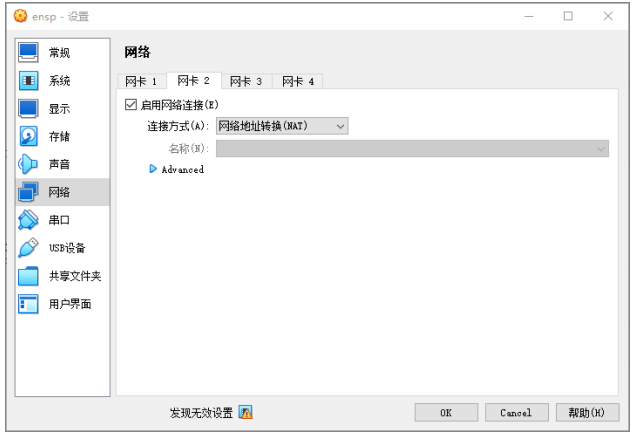
Нажмите «ОК», чтобы завершить настройку виртуальной машины.
Шаг 5. Запустите виртуальную машину.
Запустите виртуальную машину. Дважды щелкните созданную виртуальную машину или щелкните, чтобы запустить виртуальную машину.
Шаг 6: Подождите!
Подождите 20 секунд, пока виртуальная машина запустится. Откройте браузер (рекомендуется браузер Chrome), введите URL-адрес на экране приветственной страницы в адресную строку, чтобы получить доступ к симулятору Datacom.
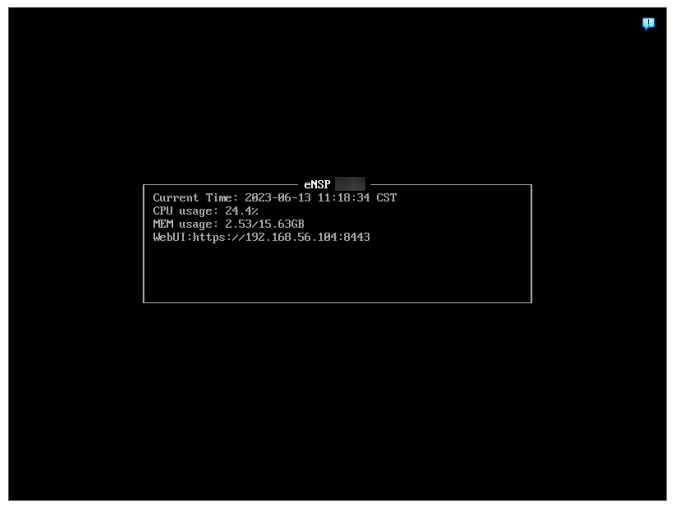
См. документацию по продукту eNSP Pro V100R001C00.

Неразрушающее увеличение изображений одним щелчком мыши, чтобы сделать их более четкими артефактами искусственного интеллекта, включая руководства по установке и использованию.

Копикодер: этот инструмент отлично работает с Cursor, Bolt и V0! Предоставьте более качественные подсказки для разработки интерфейса (создание навигационного веб-сайта с использованием искусственного интеллекта).

Новый бесплатный RooCline превосходит Cline v3.1? ! Быстрее, умнее и лучше вилка Cline! (Независимое программирование AI, порог 0)

Разработав более 10 проектов с помощью Cursor, я собрал 10 примеров и 60 подсказок.

Я потратил 72 часа на изучение курсорных агентов, и вот неоспоримые факты, которыми я должен поделиться!
Идеальная интеграция Cursor и DeepSeek API

DeepSeek V3 снижает затраты на обучение больших моделей

Артефакт, увеличивающий количество очков: на основе улучшения характеристик препятствия малым целям Yolov8 (SEAM, MultiSEAM).

DeepSeek V3 раскручивался уже три дня. Сегодня я попробовал самопровозглашенную модель «ChatGPT».

Open Devin — инженер-программист искусственного интеллекта с открытым исходным кодом, который меньше программирует и больше создает.

Эксклюзивное оригинальное улучшение YOLOv8: собственная разработка SPPF | SPPF сочетается с воспринимаемой большой сверткой ядра UniRepLK, а свертка с большим ядром + без расширения улучшает восприимчивое поле

Популярное и подробное объяснение DeepSeek-V3: от его появления до преимуществ и сравнения с GPT-4o.

9 основных словесных инструкций по доработке академических работ с помощью ChatGPT, эффективных и практичных, которые стоит собрать

Вызовите deepseek в vscode для реализации программирования с помощью искусственного интеллекта.

Познакомьтесь с принципами сверточных нейронных сетей (CNN) в одной статье (суперподробно)

50,3 тыс. звезд! Immich: автономное решение для резервного копирования фотографий и видео, которое экономит деньги и избавляет от беспокойства.

Cloud Native|Практика: установка Dashbaord для K8s, графика неплохая

Краткий обзор статьи — использование синтетических данных при обучении больших моделей и оптимизации производительности

MiniPerplx: новая поисковая система искусственного интеллекта с открытым исходным кодом, спонсируемая xAI и Vercel.

Конструкция сервиса Synology Drive сочетает проникновение в интрасеть и синхронизацию папок заметок Obsidian в облаке.

Центр конфигурации————Накос

Начинаем с нуля при разработке в облаке Copilot: начать разработку с минимальным использованием кода стало проще

[Серия Docker] Docker создает мультиплатформенные образы: практика архитектуры Arm64

Обновление новых возможностей coze | Я использовал coze для создания апплета помощника по исправлению домашних заданий по математике

Советы по развертыванию Nginx: практическое создание статических веб-сайтов на облачных серверах

Feiniu fnos использует Docker для развертывания личного блокнота Notepad

Сверточная нейронная сеть VGG реализует классификацию изображений Cifar10 — практический опыт Pytorch

Начало работы с EdgeonePages — новым недорогим решением для хостинга веб-сайтов

[Зона легкого облачного игрового сервера] Управление игровыми архивами


